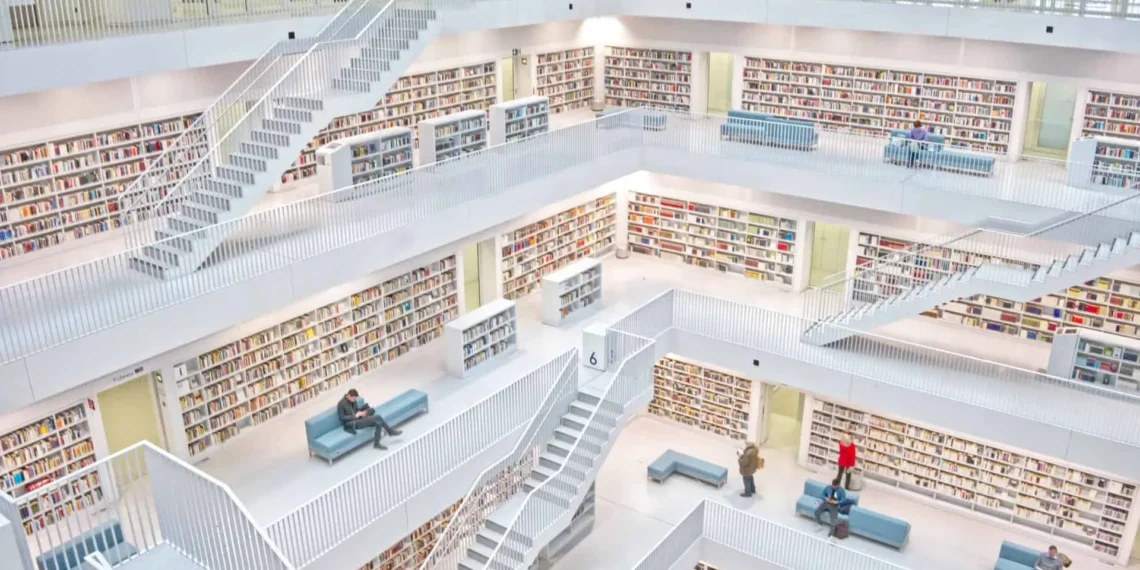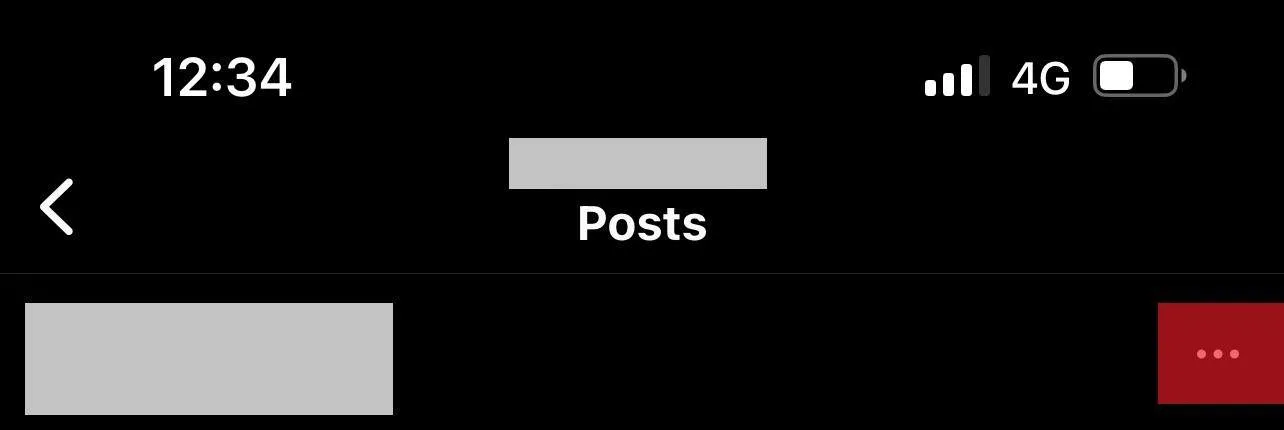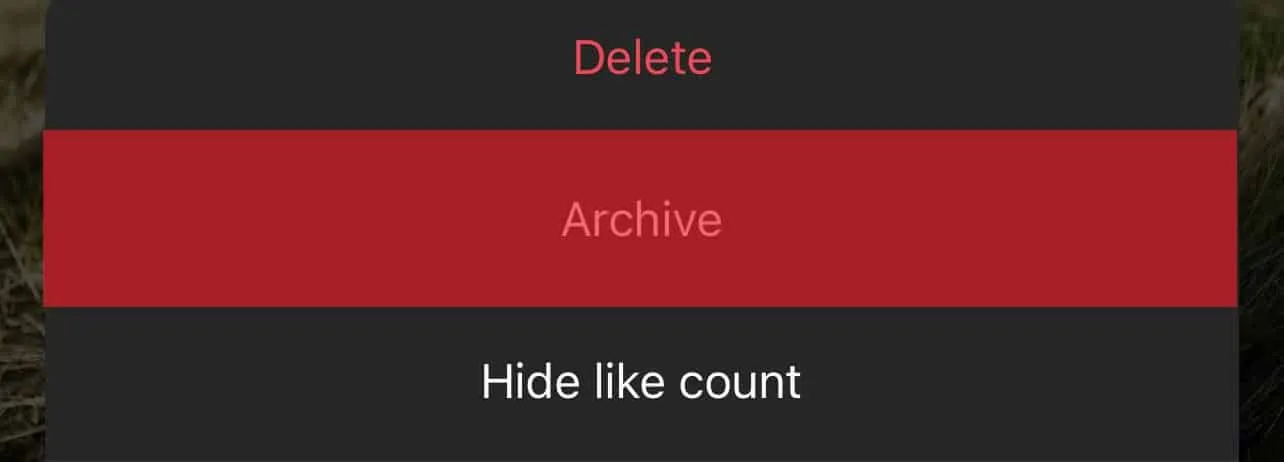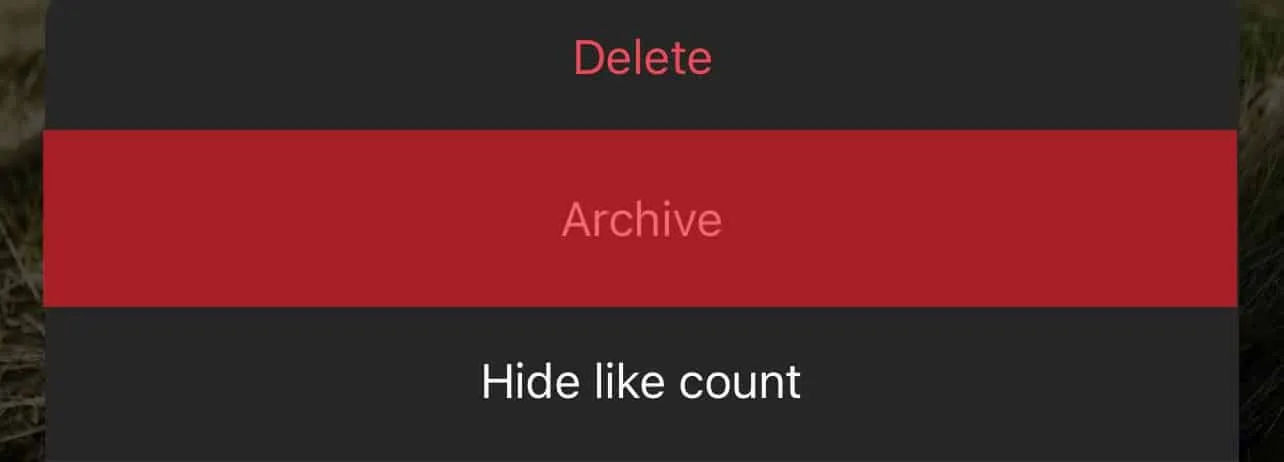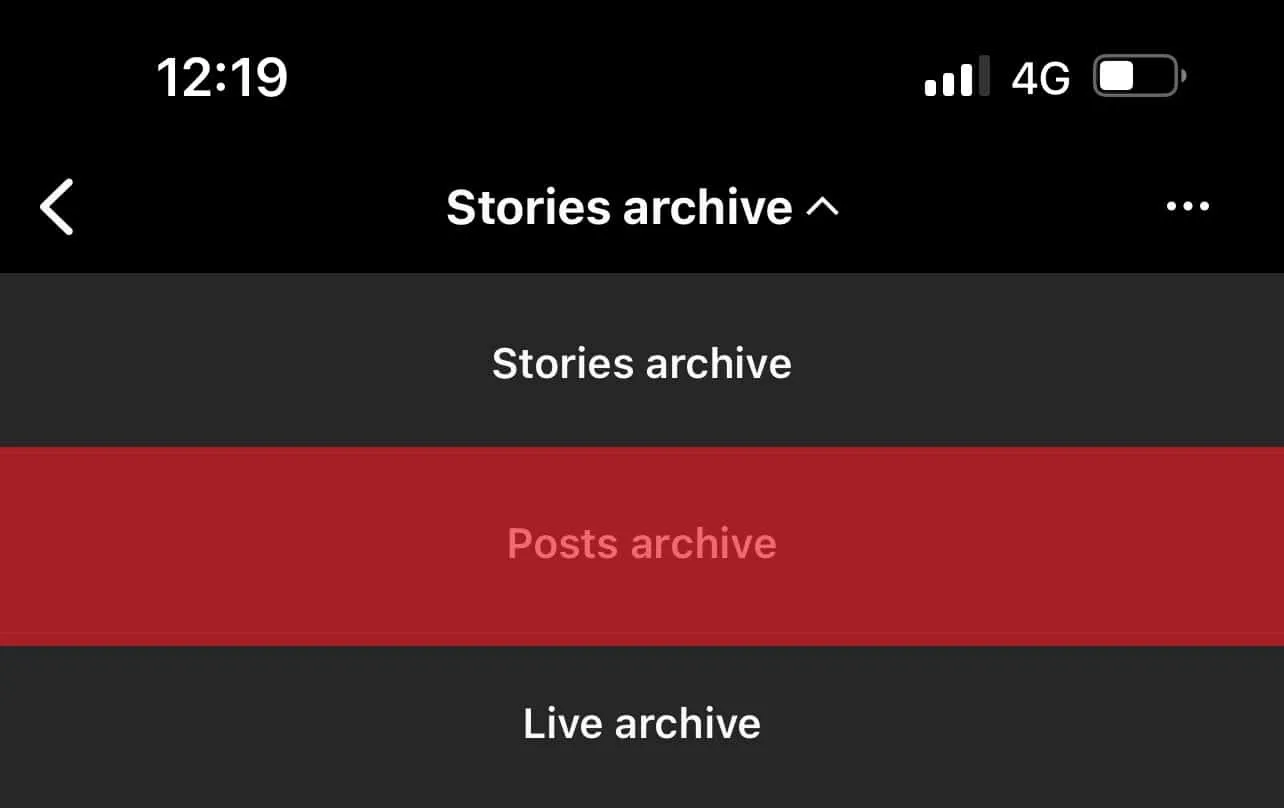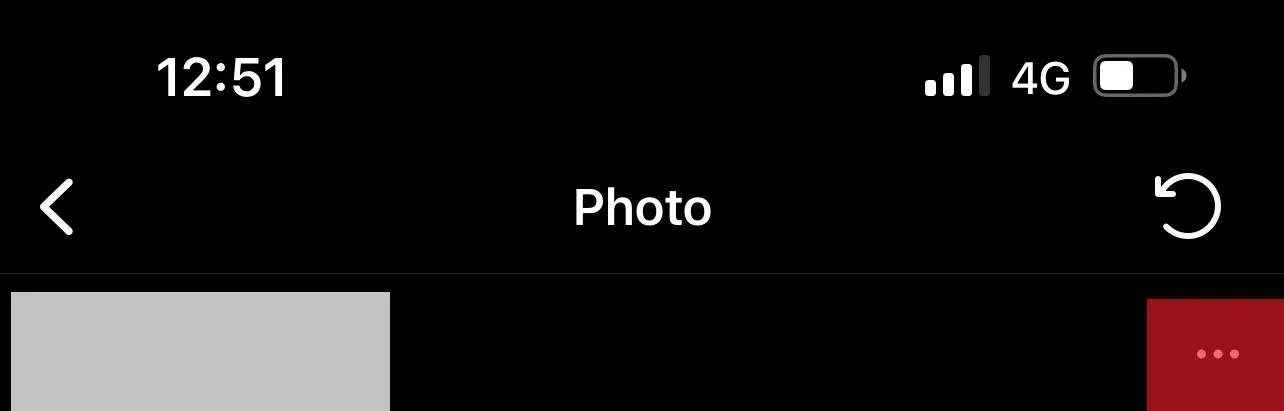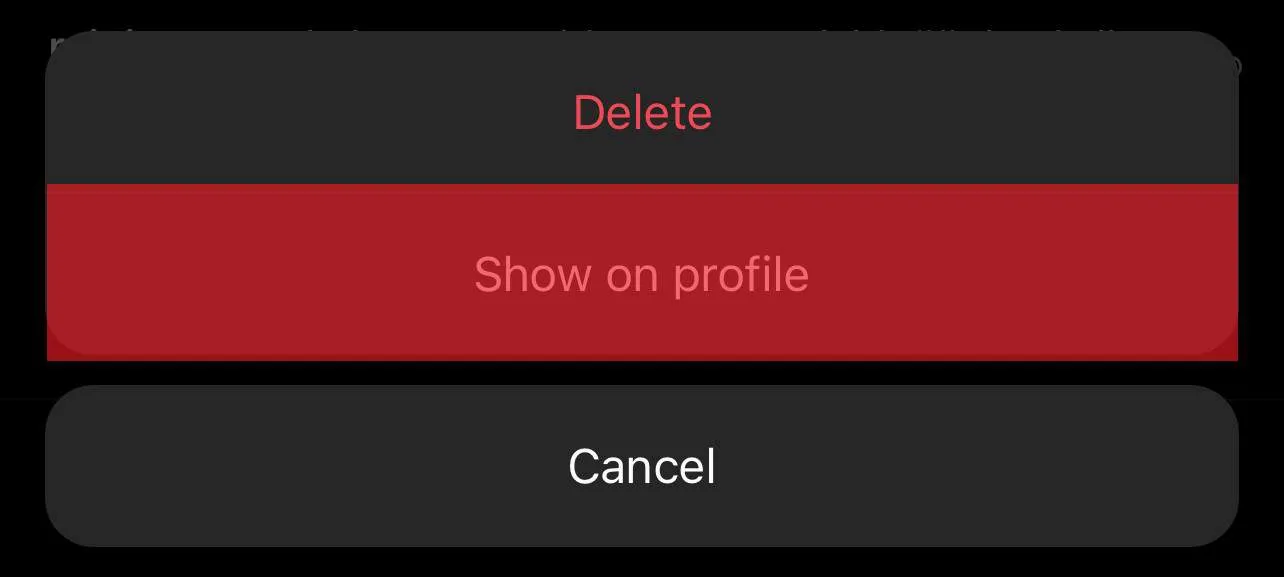Under åren har det skett en enorm ökning av Instagrams dagliga användare. På grund av detta har Instagram lagt till många olika funktioner på sin plattform. En av funktionerna som läggs till på Instagram är förmågan att arkivera Instagram -inlägg. Den här funktionen kommer till nytta, särskilt när du hanterar ditt konto.
Vi har alla varit där – vi tar bort våra Instagram -inlägg, men om ett par dagar vill vi lägga om dem. Instagram gör det väldigt enkelt. Men ibland skulle vi vilja massa arkivera våra inlägg men har ingen aning om hur man gör det.
Kort svarMassarkivering kan endast göras med tredjepartsappar, eftersom Instagram inte stöder den här funktionen. Det bästa verktyget vi har hittat är “ Klicka på Assistant – Auto Clicker. ” Du hittar steg-för-steg-lösningen nedan.
I den här artikeln kommer vi först att diskutera arkivfunktionen på Instagram och sedan ge dig en tutorial för att arkivera inlägg och gå vidare till massarkivering. Slutligen kommer vi också att ge dig ett sätt att oarkivt inlägg på Instagram. Låt oss dyka in!
Vad är Instagram -arkiv?
Ibland ändrar alla sig om saker de publicerar. Tyvärr verkar det mycket svårt för vissa att bestämma sig för ett visst inlägg.
Ibland är inlägget så bra, och du vet aldrig när det kommer att fånga ditt fantasi igen. Så att ta bort detta nämnda inlägg är inte ett alternativ.
Instagram -arkivalternativet ger dock lösningen på ditt dilemma . Med hjälp av den här funktionen kan du tillfälligt ta bort ett inlägg och dölja det från din sida och sedan sätta tillbaka den när du ändrar dig – den perfekta lösningen för obeslutet bland oss. Är det inte bara otroligt?
Detta innovativa verktyg hjälper dig att flytta några av dina inte relevanta-på-ögonblick till en del av din profil som bara är tillgänglig för dig. Dessutom får du ta bort inlägg utan att ta bort dem och återställa dem när du vill.
Det kan också vara praktiskt när du delar minnen och ökar engagemanget i ditt inlägg; Dessutom ger det dig fullständig kontroll över ditt inlägg. Även om arkivering ett inlägg görs manuellt kan du automatiskt ställa in dina berättelser till arkiv efter 24 timmar.
Arkivera ett inlägg på Instagram
Att arkivera ett inlägg på Instagram är en enkel uppgift:
- Öppna Instagram och logga in.
- Navigera till din profil.

- Välj det inlägg du vill arkivera.
- Klicka på knappen med tre punktar i det övre högra hörnet av ditt inlägg.

- Välj ” Arkiv ” och inlägget försvinner från din profil.

Det är allt! Lätt!
Massarkivering av dina Instagram -inlägg
Det är obestridligt att Instagram -arkivverktyget är användbart. Men vad händer när du har flera inlägg att arkivera? Det är mycket tidskrävande att arkivera flera inlägg en efter en.
Tyvärr stöder Instagram inte bulkarkivering . Men oroa dig inte; Det finns sätt du kan arkivera flera inlägg. Så utan att slösa bort din tid, låt oss utforska de olika sätten att massa arkivera ditt inlägg.
Vissa appar kan tillåta dig att massa arkivinlägg på Instagram. Ett bra exempel är ” klickassistenten – autoklickare .” Denna applikation kan spela in din åtgärd och upprepar den automatiskt för andra inlägg.
Klickassistenten är designad för Android -användare, men det finns andra liknande appar för iOS också. Vi tar dig igenom processen att använda klickassistent för att massa arkiv Instagram -inlägg.
- Ladda ner klickassistent – Auto Clicker från Google Play Store.
- Öppna appen och klicka på ” Start Service ” -knappen. Auto Clicker -verktyget visas på din skärm.
- Öppna nu din Instagram och gå till din profil .
- Välj de inlägg du vill massa arkiv.
- Tryck på cirkeln från verktygsfältet .
- Välj knappen med tre prickar i det övre högra hörnet.
- Välj ” Arkiv ” från rullgardinsmenyn och tryck sedan på den övre fältet på applikationen .
- Klicka på ” Klar ” – den gröna knappen på skärmen. Det signalerar slutet på inspelningen. Steg 5, 6 & 7 kommer att spelas in för att arkivera andra inlägg.
- För att arkivera resten av inlägget trycker du på på spelknappen i verktygsfältet.
- Avsluta processen genom att trycka på ” X ” -knappen i verktygsfältet.
- Alla arkivinlägg kommer att visas i arkivavsnittet i din profil.
Unchiving ditt inlägg
Slutligen, om du ändrar dig om ditt arkiverade inlägg, så här kan du lägga till det tillbaka till din profil:
- Öppna Instagram -appen.
- Gå till din profil .

- Klicka på menyikonen i det övre högra hörnet.

- Välj ” Arkiv ” i rullgardinsmenyn.

- Välj ” Post Archive ” från toppfältet.

- Gå till det inlägg du vill återvända till din profil.
- Klicka på de tre prickarna i det övre högra hörnet.

- Välj ” Visa på profil .”

Sammanfattning
Sammanfattningsvis kan arkivfunktionen dig tillfälligt ta bort ett inlägg och lossa det när du behöver det igen. Vi har diskuterat processen att arkivera och ta bort ditt inlägg.
Den viktigaste takeaway är att massarkivering av ditt inlägg endast kan uppnås med hjälp av tredjepartsappar .
Vi hoppas att den här guiden har gett all nödvändig information du behöver för att navigera i Instagram -arkivfunktionen. Nu behöver du inte permanent ta bort några härliga inlägg igen!
Vanliga frågor
Hur många inlägg kan du massa arkiv på Instagram?
Det finns ingen gräns för antalet inlägg som du kan arkivera på Instagram; Det finns emellertid en gräns för antalet inlägg som kan laddas i appen på en gång.
Kan jag ta bort arkiverade historier?
Jo det kan du! Gå till din profil, gå till ”Inställningar” och välj ”Story Archive.” Klicka sedan på ”Radera alla arkivhistorier”, välj sedan ”Ja, ta bort mina berättelser.”